El escaneo de documentos a través de Google Drive es muy popular entre los usuarios que desean escanear papeles impresos. Se simplifica el proceso de transformación de documentos físicos en archivos electrónicos. Esta poderosa función le permite a los usuarios transformar documentos impresos en archivos electrónicos. Esto ofrece mayor comodidad y efectividad en diferentes situaciones. Google Drive Scan ofrece una gran variedad de opciones útiles. Gracias a estos casos de uso se mejora la productividad y se disminuye el desorden. Estas soluciones incluyen la organización de documentos personales y la simplificación de los procesos empresariales.
Una buena solución es utilizar la función de Google Drive Scan. Si necesitas guardar recibos o almacenar contratos antiguos. Su sencilla interfaz y su avanzada tecnología para el reconocimiento de imágenes te garantizan un escaneo preciso. La capacidad de almacenamiento en la nube ofrece un acceso y una capacidad para colaborar desde cualquier dispositivo. Descubre con nosotros los detalles de Google Drive Scan. Descubramos sus innumerables opciones para simplificar la administración de documentos en la época moderna.
En este artículo.
¿Cómo utilizar la función de escaneado de Google Drive?
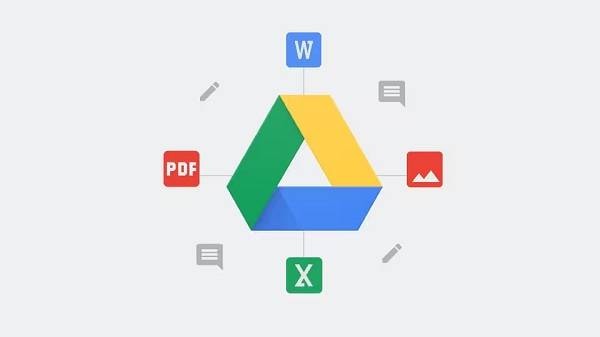
Google Drive tiene una función de escaneo. Esta función te permite escanear fácilmente tus documentos. También es muy eficaz. Ya sea para usos personales o profesionales. En este tutorial te guiaremos paso a paso por el proceso. Destacará sus ventajas y desventajas.
A continuación te explicamos como puedes utilizar la función de escaneo de Google Drive:
Paso1Entra en la aplicación de Google Drive desde tu dispositivo o accede desde el navegador en tu computadora.
Paso 2 Selecciona el botón de "Nuevo" y accede al menú desplegable. Entre las opciones que se presentan, selecciona en "Escanear".
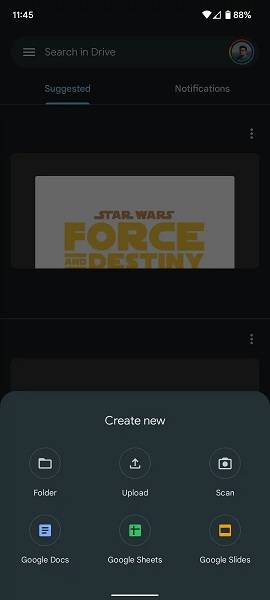
Paso 3 Coloca tu documento en la pantalla de la cámara. Asegúrate de que la iluminación sea buena y coloca el documento en una posición correcta para lograr un escaneo perfecto.
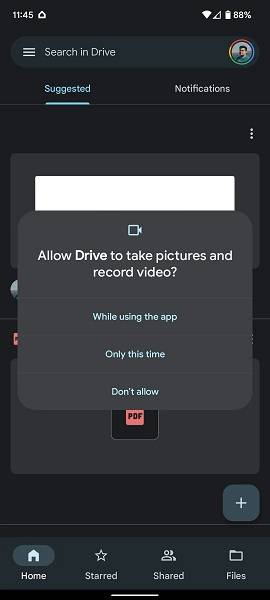
Paso 4 Presiona el botón de captura o usa la tecla de acceso directo correspondiente con el fin de capturar la imagen del documento.
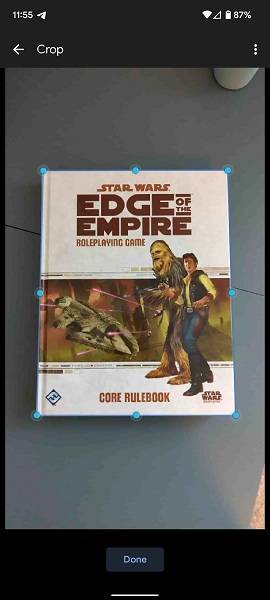
Paso 5 Revisa la imagen escaneada y haz los ajustes que necesites. La opción de escaneo de Google Drive te permite recortar, girar o mejorar la calidad de la imagen.
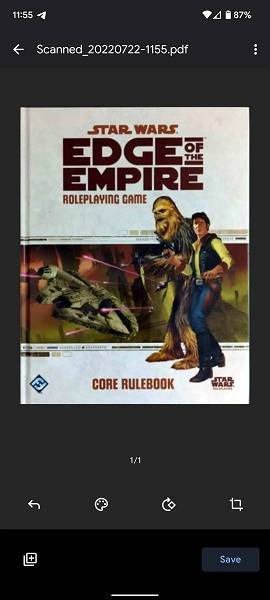
Paso 6 Selecciona la opción de "Guardar" o "Listo" para guardarlo en tu cuenta de Google Drive.
Paso 7 Se puede asignar un nombre al archivo y una ubicación a la carpeta para almacenar el documento escaneado.
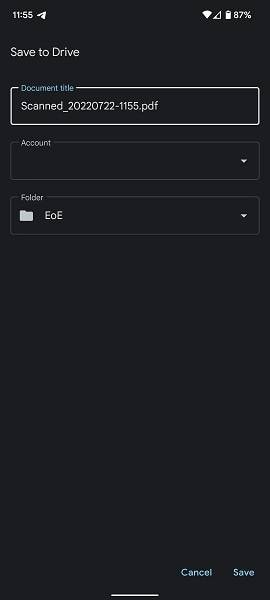
Paso 8 Repite el proceso con las páginas o documentos extra que quieras escanear.
Ventajas.
Accesibilidad: Puedes acceder a tus documentos que esten escaneados cuando y donde quieras. Todo lo que necesitas es tener conexión a Internet.
Organización: Google Drive cuenta con un sistema completo para administrar archivos. Esto te permitirá crear carpetas, agregar etiquetas y encontrar documentos. Esto te ayudará a mantener tus archivos escaneados ordenados y al alcance de la mano.
Colaboración: Comparte tus documentos escaneados con otros usuarios sin problemas en Google Drive. Puedes otorgar permisos específicos, como el acceso para editar. Por eso es perfecto para proyectos en equipo. También es ideal para compartir archivos importantes con compañeros de trabajo o clientes.
Reconocimiento óptico de caracteres (OCR): La función de escaneado de Google Drive cuenta con tecnología OCR. Te permite encontrar textos en los documentos escaneados. Esto puede ahorrarte tiempo muy valioso a la hora de buscar información específica.
Desventajas.
Capacidad de edición limitada: Se pueden hacer ajustes básicos en las imágenes escaneadas. Pero la función de escaneo de Google Drive no incluye herramientas especiales para editar. Para realizar una edición más profunda, quizás necesites utilizar un software especial para la edición de imágenes.
Dependencia de la conexión a Internet: Tienes que tener una conexión estable a Internet. Se limita el acceso sin conexión, a no ser que descargues archivos para utilizarlos sin necesidad de estar conectado.
Limitaciones del tamaño de los archivos: Google Drive establece ciertos límites en el tamaño de los archivos, sobre todo en el caso de las cuentas gratuitas. Es posible que los documentos de gran tamaño o con alta calidad de imagen necesiten más espacio para guardarse.
Método alternativo: Uso de la aplicación InstaScan.

InstaScanes una potente aplicación de escaneo. El diseño está diseñado para usuarios de iPhone. Es un método alternativo para escanear documentos. InstaScan cuenta con una interfaz fácil de usar. Además, tiene funciones avanzadas. Estas funciones ofrecen una experiencia perfecta para escanear y organizar tus documentos importantes. A continuación, te mostramos una guía paso a paso sobre cómo puedes utilizar InstaScan para escanear tus documentos, así como sus ventajas y desventajas.
Aquí te explicamos cómo escanear documentos con Wondershare InstaScan:
Paso 1Asegúrate de que InstaScan cuenta con permiso para acceder a la cámara de tu iPhone.
Paso 2 Abre la aplicación y selecciona el botón verde "Escanear" para comenzar con el proceso de escaneo.

Paso 3 Puedes escoger entre los dos modos de captura, Manual o Automático, que aparecen en el menú superior de la ventana de Escaneo. En modo de captura Manual, presiona el botón verde "Disparar" para capturar el documento. Si utilizas el modo de captura automática, InstaScan lo detectará y capturará el documento.
Paso 4 En el menú superior encontrarás más iconos para mejorar las funciones:
- Detección automática de marco: Detecta los bordes del documento.
- Cuadrícula: Muestra cuadrículas en la cámara para su alineación.
- Linterna: Hace posible el uso de la linterna para una mejor visibilidad durante la captura.
Paso 5Linterna: Hace posible el uso de la linterna para una mejor visibilidad durante la captura.
- Modo individual: Captura una imagen cada vez.
- Modo doble: Permite capturar dos imágenes al mismo tiempo y separarlas de forma automática.
- Múltiples modos: Captura muchas fotos.
Paso 6 Después de capturar, InstaScan calcula la calidad de cada imagen. Se asignará una puntuación para determinar si la imagen cumple con los criterios de un PDF. Las miniaturas de cada página aparecerán en la esquina inferior izquierda. Puedes arrastrar y reorganizar las miniaturas para cambiar el orden de las páginas. También puedes tocar el icono de la cruz para borrar una foto capturada.
Paso 7Si estás satisfecho con las imágenes capturadas, selecciona el icono verde "Siguiente" para continuar.

Ventajas.
Interfaz fácil de usar: InstaScan tiene una interfaz de fácil acceso. Hace que la navegación y el escaneo de documentos sean muy fáciles para los principiantes.
Modos de captura avanzados: InstaScan te ofrece dos modos: Captura Manual y Captura Automática. Estos modos te permiten seleccionar la forma en que quieres capturar los documentos. Te ofrece la posibilidad de escoger según tus preferencias.
Sistema de detección automática de documentos: Identifica los bordes del documento. Esta función facilita el proceso de escaneo y ofrece capturas de gran precisión.
Múltiples modos de escaneo: InstaScan ofrece diferentes modos de escaneo. Estos modos de escaneo se adaptan a tus necesidades específicas. Además, InstaScan te ofrece opciones de personalización. Puedes capturar páginas individuales, dobles o muchas imágenes utilizando InstaScan.
Desventajas.
Limitado para usuarios de iPhone: InstaScan sólo está disponible para usuarios de iPhone. Esto limita el acceso de los usuarios de dispositivos Apple.
Dependencia de la plataforma: InstaScan es una aplicación para iOS. No es compatible con Android u otros sistemas operativos. Esto puede crear problemas si trabajas en diferentes plataformas.
¿Por qué escanear documentos?
Escanear documentos se ha convertido en algo muy popular y útil en la era digital actual. A continuación, se presentan una serie de razones de peso por las cuales los usuarios eligen digitalizar sus documentos.
Reduce el desorden en las habitaciones
Los documentos sobre papel se acumulan muy rápido. Esto provoca desorden en los espacios y dificultad para localizar archivos específicos. Escanear y guardar documentos tiene muchas ventajas. Además, ayuda a liberar espacio y reduce la cantidad de archivadores. Por otra parte, se crea un ambiente más ordenado y racional.
Guarda documentos importantes.
Los documentos impresos pueden dañarse por distintas razones. El escaneo de documentos sirve para protegerlos de posibles accidentes. También asegura la protección a largo plazo. Las opciones para almacenar datos de forma digital, como las plataformas en la nube o las memorias, mejoran las medidas de seguridad. Entre ellos se encuentran la protección mediante contraseña y el cifrado de datos, que protegen tu valiosa información.
Mejora del rendimiento
Los usuarios pueden acceder a los documentos escaneados y recuperarlos en cuestión de segundos. Esto evita que tengas que buscar de forma manual entre un montón de papeles. Con etiquetas, texto o palabras clave es posible ordenar los documentos digitales. Esto te permitirá acceder rápidamente a la información basándote en criterios específicos. Esta eficacia te ahorra tiempo. Además, aumenta la productividad. Por otra parte, te permite concentrarte en otras tareas más importantes.
Facilitar el acceso remoto y la colaboración
Los documentos digitalizados son totalmente accesibles desde cualquier lugar. Es posible acceder a ellos en cualquier momento siempre y cuando tengas conexión a Internet. Además, los usuarios pueden conectarse desde cualquier lugar con Internet. Esta opción es útil para trabajar a distancia o para colaborar con personas que se encuentran en distintos lugares. Puedes almacenar tus documentos escaneados en la nube o compartir unidades. De este modo, muchos usuarios pueden acceder a los archivos y trabajar en equipo. De esta forma aumenta el trabajo en equipo y se aceleran los procesos de los proyectos.
Activa las copias de seguridad y la recuperación en caso de desastres.
Los documentos en papel pueden extraviarse o dañarse. Por eso, las copias de seguridad y la recuperación en caso de fallos son esenciales. Puedes hacer copias de seguridad de tus documentos escaneados en muchas ubicaciones. Esto te permite asegurar la seguridad y reducir el riesgo de pérdida de datos. Durante los casos de emergencia, las copias digitales sirven como copia de seguridad de gran confianza. Estos dispositivos facilitan la recuperación rápida y aseguran la supervivencia de las operaciones.
Se ecológico y promueve la sostenibilidad
La digitalización de los documentos se ajusta a los métodos ecológicos. Así se reduce el consumo de papel, tinta y energía. La digitalización y el almacenamiento digital ayudan a proteger el medio ambiente. Ayuda a conservar los recursos naturales.
Mayor capacidad para compartir documentos y mejorar la colaboración
Compartir documentos físicos puede ser laborioso y pesado. Los usuarios pueden compartir documentos escaneados. La gente los puede enviar, compartir o usar con herramientas de colaboración. El intercambio de datos es más rápido. Hace posible una colaboración eficaz. También evita la necesidad de transportar los documentos de forma física.
El escaneo de documentos tiene muchas ventajas. Entre las principales ventajas de escanear documentos se encuentra la reducción del desorden. También ofrece un almacenamiento seguro y una mayor eficacia. La digitalización te permite acceder a distancia y trabajar en equipo. Además, ofrece opciones de copia de seguridad, promueve la sostenibilidad y agiliza el intercambio de documentos. La administración digital de documentos te ayudará a transformar tu proceso de trabajo. El escaneo de documentos maximiza la productividad. También facilita el acceso a un método avanzado.
Conclusión.
El escaneo de documentos a través del uso de herramientas como Google Drive e InstaScan ofrece muchas ventajas. Te ayuda a ordenar espacios físicos y a guardar archivos importantes. Además, mejora la productividad y facilita el acceso por control remoto. La digitalización de documentos mejora los procesos de trabajo y la productividad. La tecnología de escaneo te ahorra tiempo y dinero. También promueve la sostenibilidad en el mundo digital. Dile adiós al desorden de papeles. En su lugar, opta por la comodidad de la administración digitalizada de documentos desde hoy mismo.
 100% Seguro | Sin anuncios |
100% Seguro | Sin anuncios |
